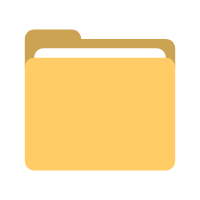
积木居
2022-07-16/周六 13:58
1,340 次浏览
2021-08-15/周日 1:04
2,658 次浏览
2020-12-27/周日 18:57
2,383 次浏览
2020-02-17/周一 17:17
4,240 次浏览
2020-02-17/周一 16:31
2,083 次浏览
2014-10-24/周五 3:53
1,708 次浏览
2014-07-10/周四 4:12
1,805 次浏览
2014-06-27/周五 15:38
1,802 次浏览
2013-04-26/周五 7:43
1,892 次浏览
2013-03-02/周六 4:50
5,329 次浏览
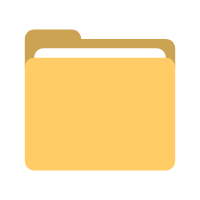 积木居
积木居